发布时间:2021-12-21 14: 43: 42
品牌型号:联想 E431
系统:Windows 10 19042 64位家庭版
软件版本:Xshell 7
在实际工作时,我们基本上接触不到本地的服务器,都需要使用远程服务器,而连接、控制和使用远程服务器都要依靠远程连接工具。那linux远程连接工具有哪些?xshell如何连接linux服务器?下面我就为大家介绍。
一、linux远程连接工具有哪些
1、SecureCRT
SecureCRT是一款支持SSH的远程连接工具。使用起来很方便,但软件收费,还只有英文版的,网上可用的版本大都是盗版的,下载使用也不安全。
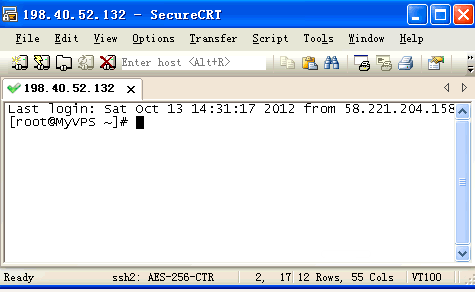
2、PuTTY
它是一款开源的linux远程连接工具。软件轻便灵活,但功能不如其他软件齐全,连接也不太稳定。
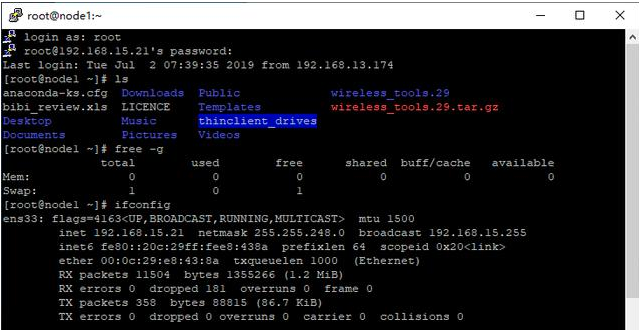
3、MobaXterm
它是一款功能强大的linux远程连接工具。但免费版能保存的会话太少了,有些linux命令也无法使用,同时它对中文的支持不太好,可能会出现乱码的情况。
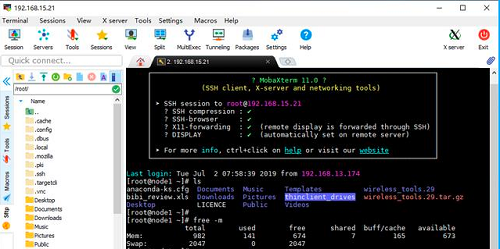
4、Xshell
这款linux远程连接工具的功能很丰富。它支持SSH、Telnet等多种安全协议,使用它上传下载文件很方便。它的界面简洁明了,操作起来很方便,还可以下载和安装其他配色方案。同时,它可以多窗口切换,可以连接多台服务器并对它们进行管理,同时执行多台服务器上的命令也很流畅。
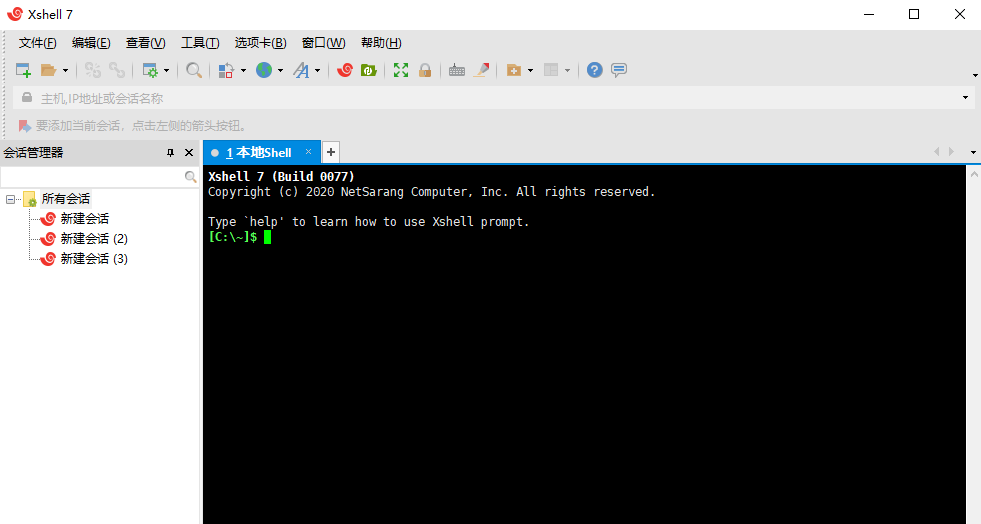
二、xshell如何连接linux服务器
了解了常用的linux远程连接工具后,下面我会以xshell 7为例,为大家带来xshell连接linux服务器的步骤。
1、下载安装后运行软件,点击文件,再点击新建,就会弹出新建会话的对话框。
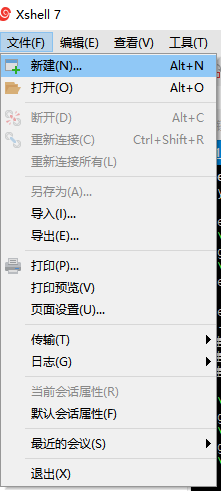
2、在对话框中可以设置会话的属性。在连接选项卡中输入名称、需要访问的linux服务器的ip地址和端口号,协议可以选择默认的SSH协议。
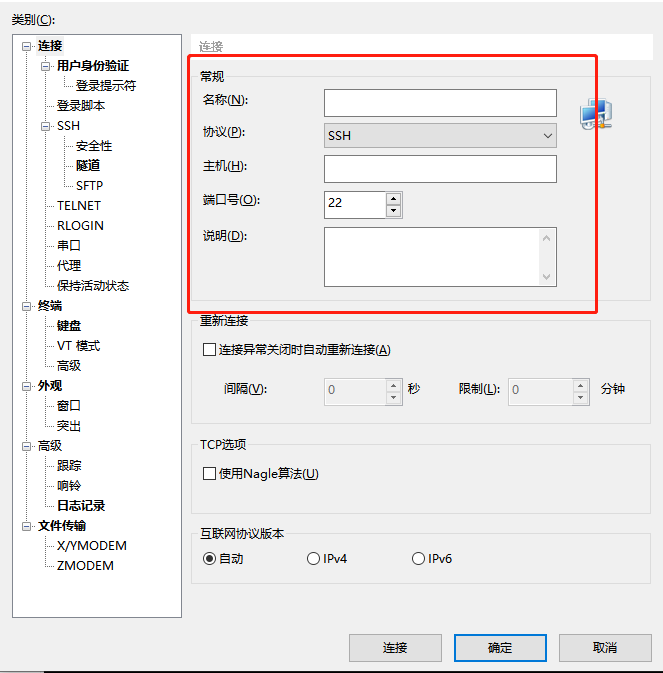
3、点击用户身份验证,输入验证信息。然后点击登录,软件就会创建连接并验证身份。
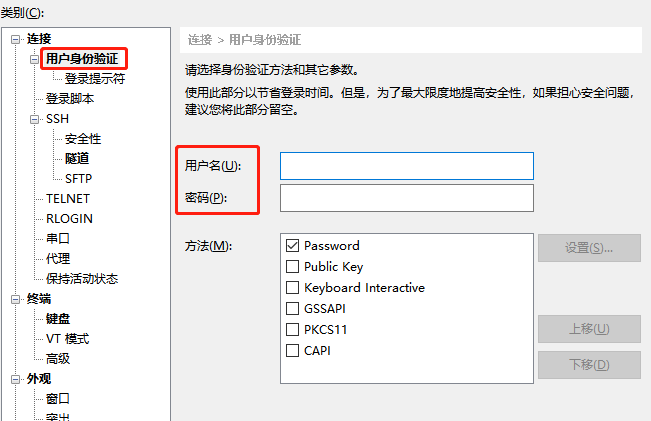
4、如果输入的信息无误且成功连接上了linux服务器,在会话窗口中会出现“Connection established”的提示,并且会话名旁边会有绿色的小圆点。否则就表示连接失败。
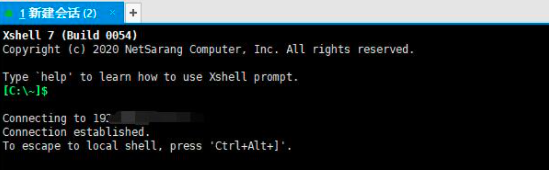
以上介绍了linux远程连接工具有哪些和xshell如何连接linux服务器。如果想了解软件的更多功能,可以前往xmanager软件网站搜索相关内容。
作者:TiaNa
展开阅读全文
︾